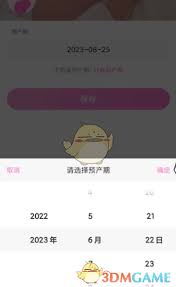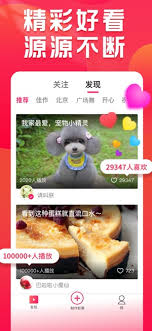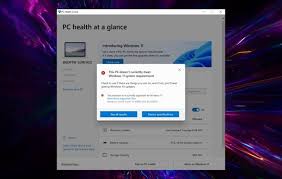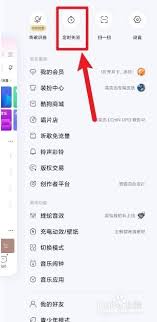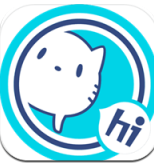PDF阅读器如何使用
2025-07-13 15:06:05 作者:xx
一、下载与安装
在使用pdf阅读器之前,首先要选择一款适合自己的软件。常见的pdf阅读器有adobe acrobat reader、福昕阅读器等。你可以通过官方网站搜索对应的软件名称,进入官网后,按照提示进行下载。下载完成后,双击安装文件,根据安装向导的指引逐步完成安装。
二、基本界面介绍
打开pdf阅读器后,熟悉其界面布局十分重要。一般来说,界面主要包括菜单栏、工具栏、页面导航栏、阅读区等部分。菜单栏提供了文件操作、编辑、视图调整等各种功能入口;工具栏则包含了一些常用工具,如打开文件、保存、打印等;页面导航栏用于快速定位到不同的页面;阅读区就是显示pdf文档内容的地方。

三、文件操作
1. 打开文件:点击菜单栏中的“文件” - “打开”,或者直接在工具栏中找到“打开文件”按钮,选择你需要阅读的pdf文件。
2. 保存文件:如果对pdf文件进行了修改,想要保存更改,可点击“文件” - “保存”。若要另存为新文件,选择“文件” - “另存为”,然后选择保存路径和文件名。
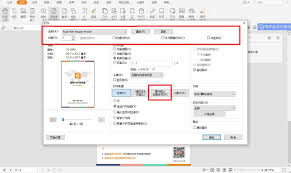
3. 打印文件:当需要将pdf文件打印出来时,点击“文件” - “打印”,在弹出的打印设置窗口中,可设置打印范围、份数、纸张大小等参数,最后点击“打印”按钮。
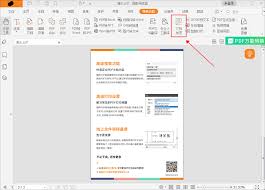
四、视图调整
1. 缩放页面:工具栏中有“放大”和“缩小”按钮,点击可快速调整页面大小。也可以通过快捷键ctrl + +(放大)和ctrl + -(缩小)来操作。
2. 页面旋转:若文档页面方向有误,可点击“视图” - “旋转视图”,选择合适的旋转角度,如顺时针90度、逆时针90度或180度。
3. 全屏阅读:想要获得沉浸式阅读体验,可点击“视图” - “全屏模式”,进入全屏阅读状态,再次点击退出。
五、文本编辑
部分pdf阅读器支持简单的文本编辑功能。若要编辑文本,可点击“编辑”菜单,选择相应的编辑工具,如“文本编辑”。选中需要编辑的文字后,即可进行修改、删除、添加等操作。
六、标注与注释
在阅读pdf文件时,常常需要做一些标注和注释。工具栏中有“高亮”“下划线”“删除线”等标注工具,选择相应工具后,在需要标注的文字上拖动鼠标即可。若要添加注释,可点击“注释”菜单,选择合适的注释类型,如“文本注释”“便签”等,添加后可对注释进行编辑和调整位置。掌握这些基本操作,能让你更高效地使用pdf阅读器,充分发挥其功能,提升阅读和处理pdf文件的体验。
免责声明:以上内容源自网络,版权归原作者所有,如有侵犯您的原创版权请告知,我们将尽快删除相关内容。